Daha önceki yazılarda Office 365’i On-Premise yapımız ile aynı anda Single Sing-On ile kullanmak için aslında opsiyonel olan ADFS kurulumunu da yapmış ve yapılandırmıştık. Bu yazıda ise Azure Active Directory Sync tool’un kurulumunu yaparak On-Premise yapımızdaki kullanıcıları Office 365’e şifreleri ile (Password Hash) beraber taşıyacağız.
Bu konunun daha önceki yazıları için aşağıdaki linkleri kullanabilirsiniz.
Hybrid Office 365 Deployment (Geçiş) için Active Directory’nin Hazırlanması – UPN Suffix – Bölüm 1
Daha önceki yazılarda doğrulamasını yaptığımız Domain’imizi bir kontrol edelim.
Get-MSOLDomain –DomainName benemre.com komutunu çalıştırıyorum. Ve Domain’in Federated olduğunu görüyorum.

Resim-1
Biraz daha detayını görmek için |FL parametresini kullanıyorum.
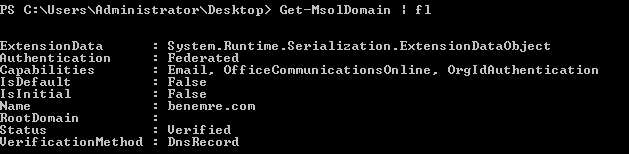
Resim-2
Office 365 Admin Center’da ise görüntü aşağıdaki gibi. Bu makalede On-Premise yapımızdaki bir kullanıcının aynısı (emre.aydin@benemre.com) Office 365’te de varsa nasıl bir davranış sergilediğini de size göstereceğim. Ayrıca sayfadaki Status kısımlarına dikkat edin. Şu anda varolan tüm kullanıcıları Office 365 Admin Center’dan yarattığım için Status’leri In Cloud olarak görünüyor.
Bu pencerede Active Directory Synchronization alanında SET UP‘a tıklayın.

Resim-3
Açılan pencerede ilk adımları daha önceki yazılarda tamamlamıştık. Daha önceki adımlar için ilk dört yazıyı mutlaka okumalısınız. Linkleri yukarıda vermiştim.

Resim-4
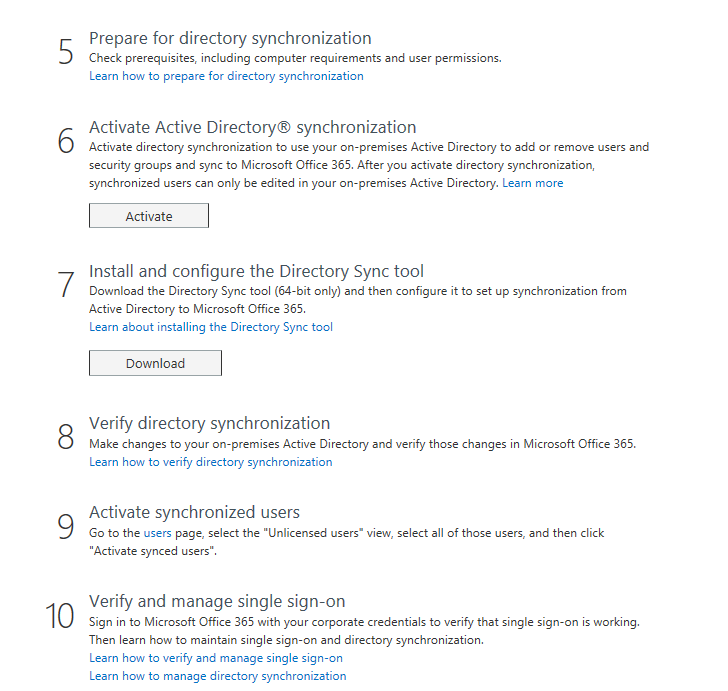
Resim-5
6 numaralı adımda Activate Active Directory Synchronization‘a tıklayın ve sonrasında gelen pencerede Activate’i seçin.
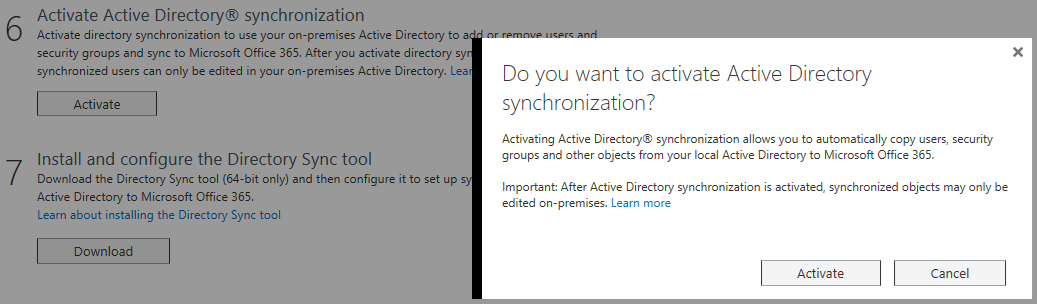
Resim-6
Active Directory Sync için artık hazır durumdayız. İlgili alanda belirtildiği gibi On-Premise Active Directory’nizdeki kullanıcıları, Security Groups’ları, ilgili nesneler için yapılan değişiklikleri Microsoft Office 365 hesabınıza Sync ediliyor olacak.

Resim-7
Şimdi sırada Domain’e üye bir PC üzerinde ya da Domain’e üye bir sunucu üzerinde (Domain Controller’larınız hariç. DC’ler üzerine kurulum yapılamaz.) Directory Sync aracını kurmaya sıra geldi. 7. adımdaki ilgili linki kullanarak bu kurulum için gerekli olan uygulamayı indirin.
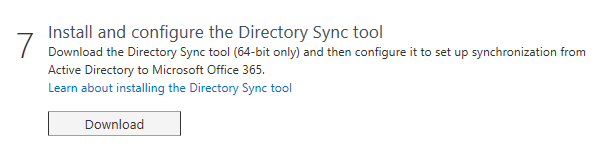
Resim-8
Setup’ı indirdikten sonra çalıştırın ve Next’e tıklayın.
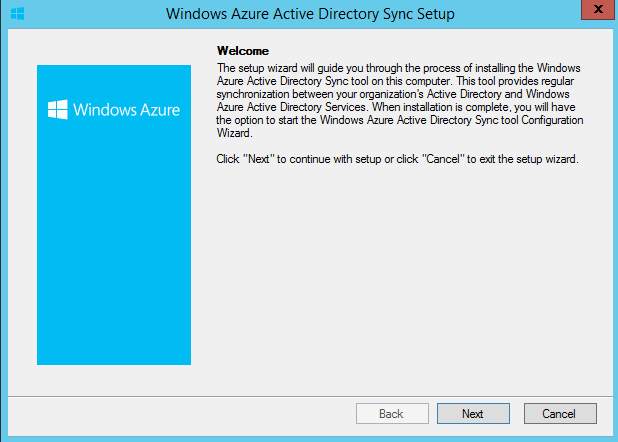
Resim-9
Tekrar Next.
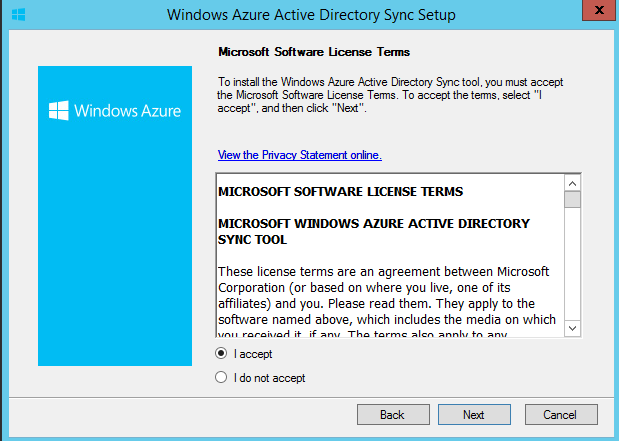
Resim-10
Ve tekrar Next.
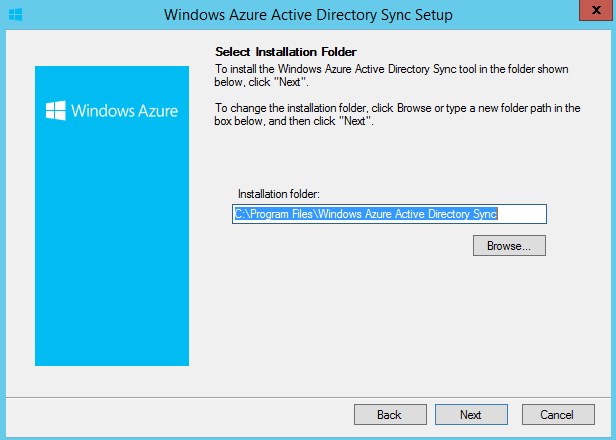
Resim-11
Uygulamayı kurdunuz. Sıra konfigüre etmeye sıra geldi.
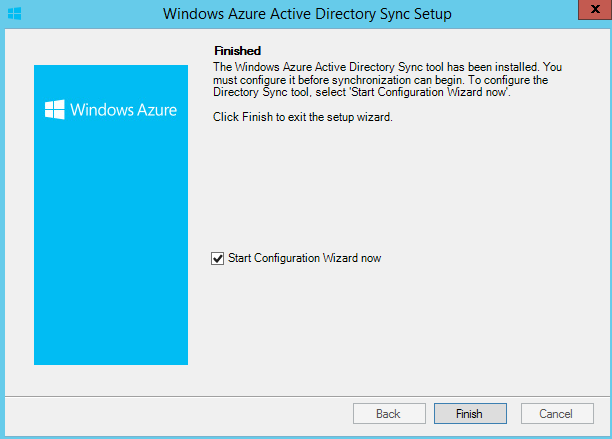
Resim-12
Next.
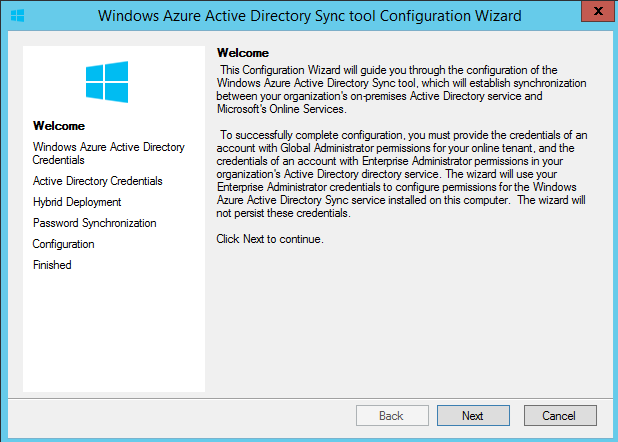
Resim-13
Kiralamanızdaki admin yetkisine sahip kullanıcı hesabınızı girin. Eğer bu hesabınızın şifresini değiştirirseniz konfigürasyonu baştan yapmak için setup’ı tekrar çalıştırmanız gerektiğini unutmayın.
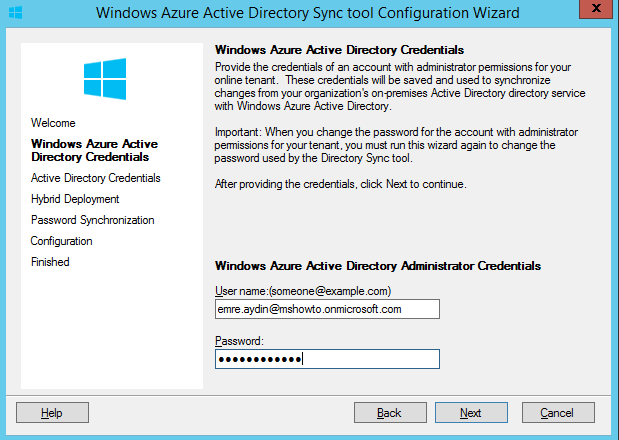
Resim-14
On-Premise Active Directory’nizdeki yetkili bir Admin hesabını girin. Aynı çatı altında birden fazla domain bulunuyorsa Enterprise Admin öneririm.
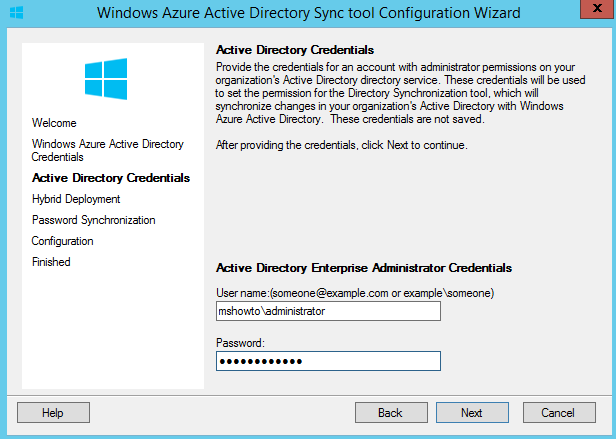
Resim-15
Hybrid bir kullanım şeklini kendi yapınızda uygulamak ve zaman zaman Azure Active Directory’den kendi On-Premise yapınıza data girişi (sadece bazı objeler/nesneler için) yapabilmek (write-back) istiyorsanız ilgili penceredeki kutucuğu işaretleyin. Bu konu hakkında daha fazla bilgi için ise aşağıdaki linke mutlaka göz atın derim.
Directory Synchronization Roadmap
http://technet.microsoft.com/en-us/library/hh967642.aspx
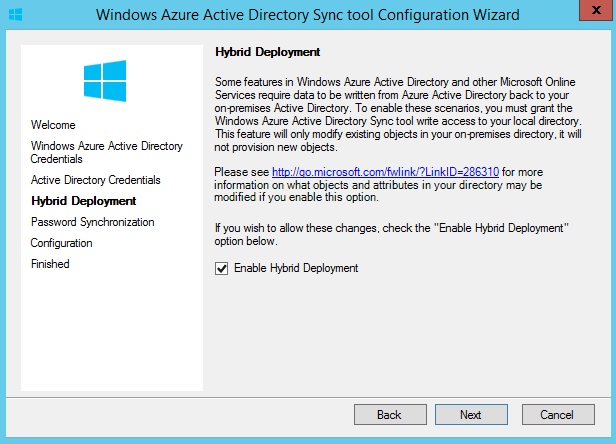
Resim-16
Eğer On-Premise yapınızdaki kullanıcılarınızın Password’lerinide (Password Hash) bu Sync işlemi esnasında Cloud hesabınıza göndermek istiyorsanız ilgili penceredeki Enable Password Sync kutucuğunu işaretleyin. Her iki dakika da bir iki taraf arasında (Lokal ve Cloud) şifreler için kontrol mekanizmasını bu şekilde açmış oluyorsunuz.
Bu işlemin tam olarak arka planda ne yaptığını öğrenmek isterseniz aşağıdaki linkte bulunan detaylı anlatımı mutlaka okuyun. Mesela bu özelliği aktive ettiğinizde On-Premise’de çalışan Password Policy’leriniz Cloud’daki Password Policy’leri tarafından üzerine yazılarak değiştirilirler.
Implement Password Synchronization
http://technet.microsoft.com/en-us/library/dn246918.aspx
Tabi burada aklınıza şu soru gelebilir. Hem ADFS kullanıyorum ve organizasyonumun şifre doğrulamasını kendi On-Prem datacenter’ımdaki ADFS sunucuları üzerinden ve hatta SSO ile yaptıracaksam neden bu ekrandaki Enable Password Sync kutucuğunu da işaretliyorumki?! Aklınıza geliyorsa çok güzel bir soru. ADFS’li tasarımlarda Password Hash’lerini Sync etmeniz gerekmez. Hatta SSO dışında aslında ADFS’in genel tasarım içerisine dahil edilmesinin en önemli sebebide budur. Yani kutucuğu boş bırakıp geçebilirsiniz.
Peki, biz bu yazıda neden Enable etmek istedik. Sebebini şu şekilde açıklayabilirim. Eğer On-Prem’de kurduğunuz ADFS ortamınız herhangibir şekilde erişilemez hale gelirse (Örneğin Firewall’unuzda yaşanacak bir sorun) tüm kimlik doğrulamanızı yaşadığınız sorun boyunca kaybedersiniz. İşte bu ve benzer sorunların önüne geçmek için bu tarz bir işlem yapılabilir. Kullanıcı ADFS’i dener, oturum açamaz ise Online’daki Sync olmuş Password Hash’i ile oturumunu açar. ADFS’in kullanımı ile ilgili eminimki akla gelen farklı sorularda var fakat onlar için forum sayfamızı kullanabilirsiniz.
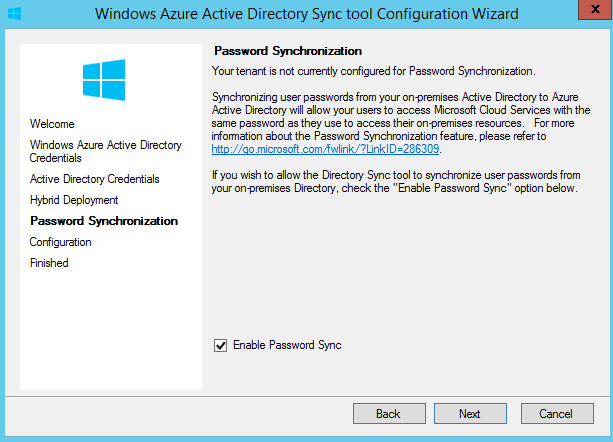
Resim-17
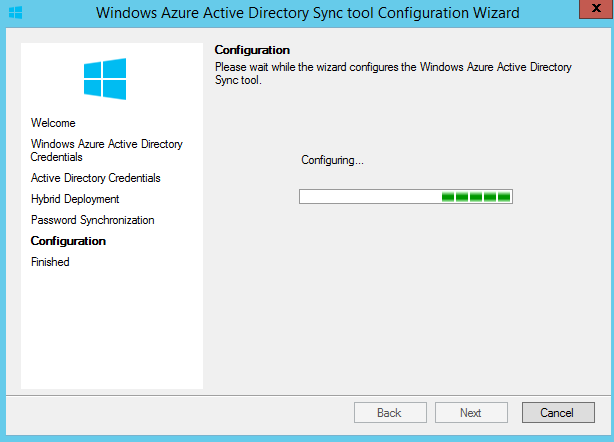
Resim-18
Tüm bilgileri tool’a girdikten sonra artık Finish’e tıklayarak operasyonu bitirin.
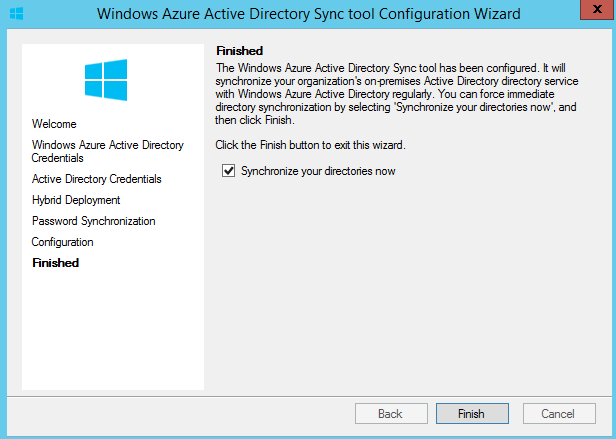
Resim-19
Karşılaştığınız hatalar olursa aşağıdaki makale size çözüm konusunda yardımcı olabilir.
How to troubleshoot Azure Active Directory Sync tool installation and Configuration Wizard error messages
https://support.microsoft.com/kb/2684395/en-us
Sync öncesinde ki ekranı tekrar hatırlayalım. Tam olarak aşağıdaki gibiydi.
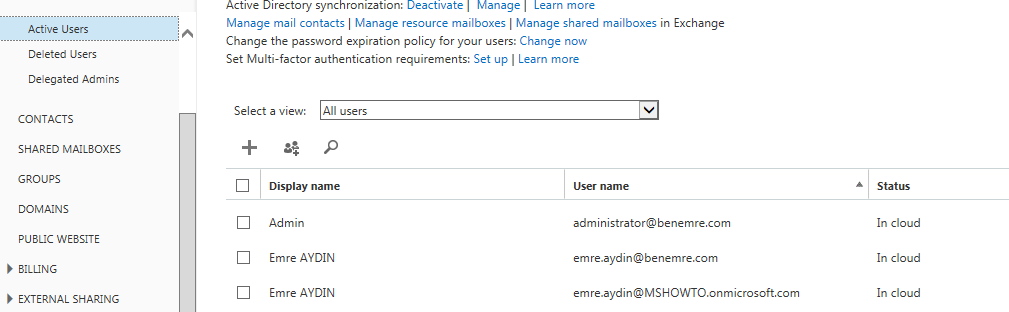
Resim-20
On-Premise yapımızdaki Exchange Server 2010’un Admin panelinde ki kullanıcılarımıza bir göz atalım.
Şimdi normalden bir adım daha ileri giderek size bir başka durumu daha göstermek istiyorum. Yapımızda ki Emre Aydın isimli kullanıcı ile Cloud’da ki yapımızdaki Emre Aydın isimli kullanıcının mail adresleri aynı. Şimdi bu aynı olan kullanıcının bazı özelliklerini On-Premise yapımızda değiştirelim.

Resim-21
Site adresi ve benzer bazı alanları değiştiriyorum.
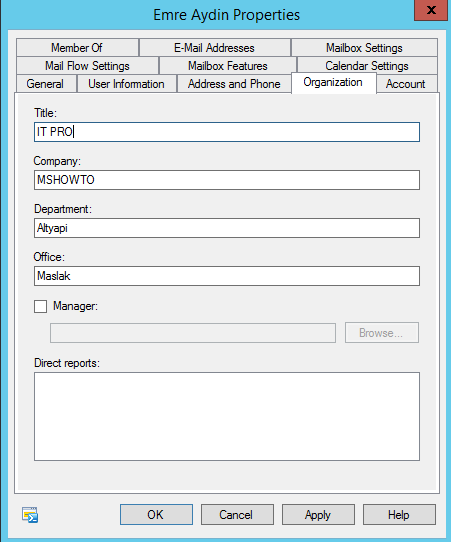
Resim-22
Bu arada Sync işlemi sona eriyor. Eğer hatalar ile karşılaştıysanız aşağıdaki link işinize yarayabilir.
Dizin Eşitlemeyi Doğrulama
http://technet.microsoft.com/library/jj151797.aspx
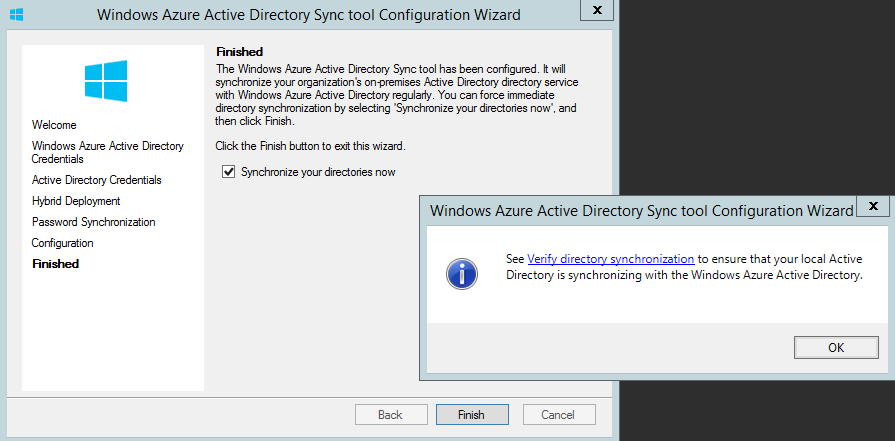
Resim-23
Office 365 Admin Center’a tekrar bakalım.
Sync olmuş kullanıcıları görüyoruz. Status kısmına dikkat ederseniz Synced with Active Directory ibaresini göreceksiniz. Bu kullanıcılar bizim On-Premise yapımızdan Sync işlemi sonucunda geldiler. Peki, Emre Aydın isimli kullanıcı Sync oldu mu? Bu yazıda tabi ki hayır. Aynı kullanıcı her iki taraftada bulunuyorsa bu yazıda bu duruma çözüm üretemiyoruz. Peki çözümü bulunmuyor mu? Tabi ki bulunuyor fakat sonraki yazılarda bahsedeceğim. Bundan dolayı hem sosyal medyada hem de siteden takip etmeye devam edin.
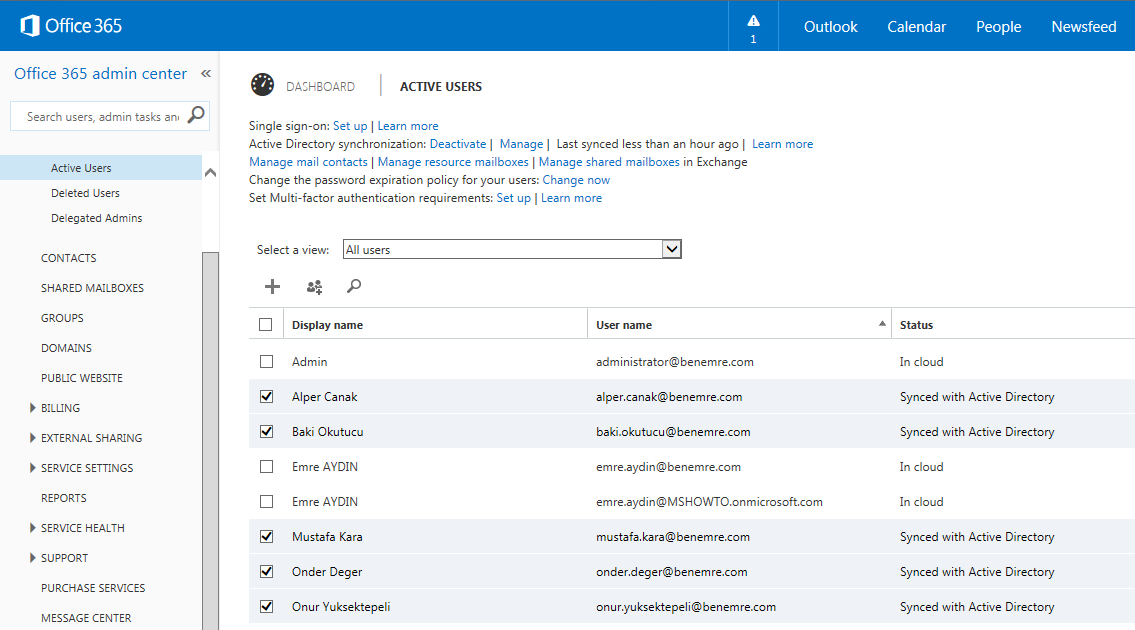
Resim-24
Bu yazıda Azure Directory Sync aracı ile On-Premise yapımızdaki kullanıcıları Cloud’a Sync ettik. Sonuç mükemmel. Password’leri de bu işlemler esnasında Sync ettik ve Hybrid geçiş içinde gerekli düzenlemeyi yaptık. Ayrıca aynı mail adresine sahip bir kullanıcının da taşınamadığını gördük ve sonra ki yazılarda bu duruma çözüm arayacağımızı konuştuk.
Sonraki yazılarda artık Hybrid yapıda On-Premise Exchange Server 2010 ile Exchange Online’i beraber kullanmaya başlayacağız.
Bu konuyla ilgili sorularınızı alt kısımda bulunan yorumlar alanını kullanarak sorabilirsiniz.
Referanslar

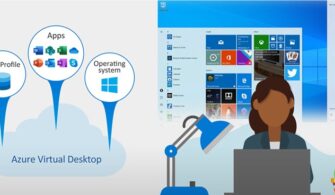

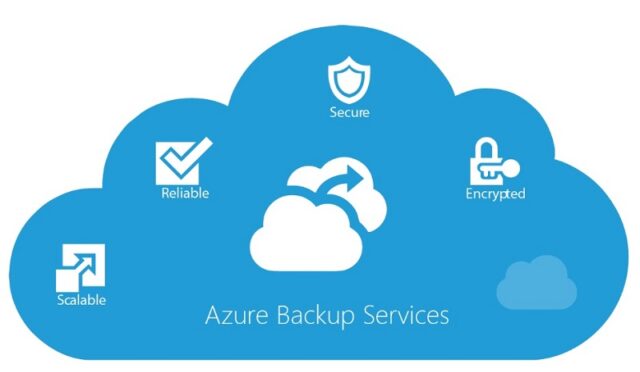

Mrb Emre Bey,
Size Azure AD Connect ile ilgili bir sorum olacak ve hali hazirda Azure Acktive Direktory kullanicilarimi Active Direktory’a nasil senkronize edebilirim. Varmi bir yöntemi ? Yoksa AzureAD deki kullanicilarimi teker teker AD ye manuell olarak girmem lazim.
Simdiden Tessekurler.
Iyi Calismalar.